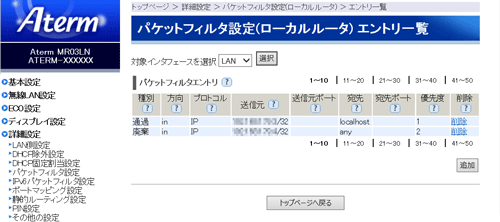- 目次>
- 本商品でできること >
- IPパケットフィルタリング
IPパケットフィルタリング
あらかじめ設定した条件にしたがって、インターネットへ通過するパケットを制限する機能です。不必要なパケットの送信を制限することができるので、セキュリティの高いネットワークが構築できます。本商品では、「パケットフィルタエントリ」のパターンを最大50個設定できます。
設定を行う前に
- ここでは、パソコンの通信を制限(※1)する設定とWebページの閲覧を制限(※2)する方法を例に説明します。制限対象ではないパソコンで設定を行ってください。それ以外の環境を構築する場合は、設定内容などをご利用の環境に合うように設定してください。
- 設定内容に誤りがあると、通信できなくなる場合があります。その場合は、初期化を行って設定をやり直してください。
(※1) インターネット、メール、FTP、クイック設定Webなどすべて利用不可
(※2) インターネット、クイック設定Webは利用不可、メール、FTPなどは利用可能
設定手順
OS、ブラウザの種類など、ご利用の環境によっては表示内容が異なる場合があります。
- 1.
-
「詳細設定」-「パケットフィルタ設定」をクリックします。
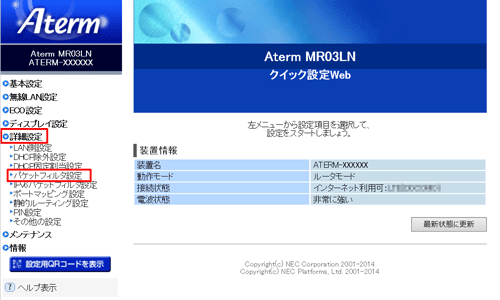
- 2.
-
「対象インタフェースを選択」で「LAN」を選択し、「選択」をクリックします。
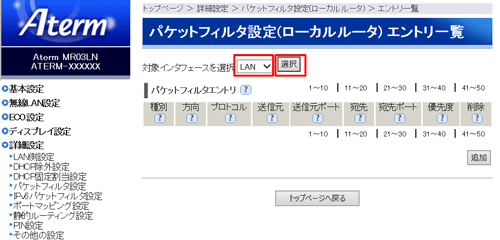
◆補足◆
- WAN側のIPアドレスを指定するなど本商品より外側の通信を制御する場合は、「対象ネットワークを選択」で「WAN」を選択してください。
- 3.
-
「追加」をクリックします。
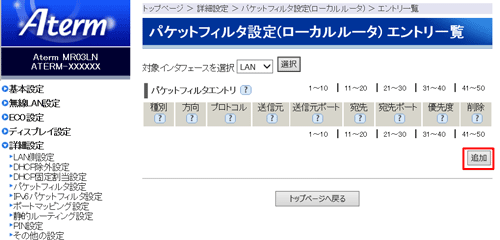
- 4.
-
DHCP固定割当が動作するように設定を行い、[設定]をクリックします。
パソコンにIPアドレスを固定している場合、Webページの閲覧のみ制限する場合は、この手順は必要ありません。
- 種別
「通過」、「廃棄」から選択します。
パケットを通す場合は「通過」、パケットを通さない場合は「廃棄」 - 方向
「in」、「out」から選択します。
本商品に向かっていくパケットが「in」(例)「外部」→「本商品」←「端末」
本商品から離れていくパケットが「out」(例)「外部」←「本商品」→「端末」 - プロトコル
「IPすべて」、「ICMP」、「TCP」、「UDP」、「その他」から選択します。
- 送信元IPアドレス
「any」、「localhost」から選択します。指定したIPアドレスに対して、設定を有効にする場合は、「/」の後ろに「32」を入力します。
「any」→全IPアドレスを対象、「localhost」→本商品からの通信を対象です。 - 送信先ポート番号
「プロトコル」が「TCP」、「UDP」以外は「any」(全ポート対象)のみの選択です。
- 宛先IPアドレス
「any」、「localhost」から選択します。指定したIPアドレスに対して、設定を有効にする場合は、「/」の後ろに「32」を入力します。
「any」→全IPアドレスを対象、「localhost」→本商品からの通信を対象です。 - 宛先ポート番号
「プロトコル」が「TCP」、「UDP」以外は「any」(全ポート対象)のみの選択です。
- 優先度
1~50で、小さいほうが優先です。同じ番号は使えません。

◆補足◆
- 192.168.XXX.2~192.168.XXX.5のようなIPアドレスの範囲を指定した設定はできません。
- 種別
- 5.
- 「前のページへ戻る」をクリックします。
- 6.
- 「パケットフィルタエントリ」に設定内容が表示されます。再度「追加」をクリックします。
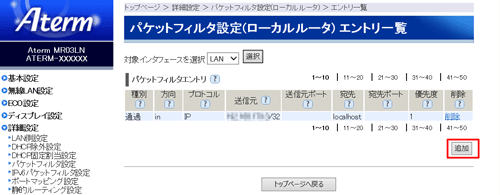
◆補足◆
- 設定値を間違えて設定した場合も「修正」はできません。「削除」して、設定をやり直してください。
- 7.
- パソコンの通信を制限する設定を行い、[設定]をクリックします。
Webページの閲覧のみ制限する場合は、画像の内容から「プロトコル」を「TCP」、「宛先ポート番号」を「80」に変更します。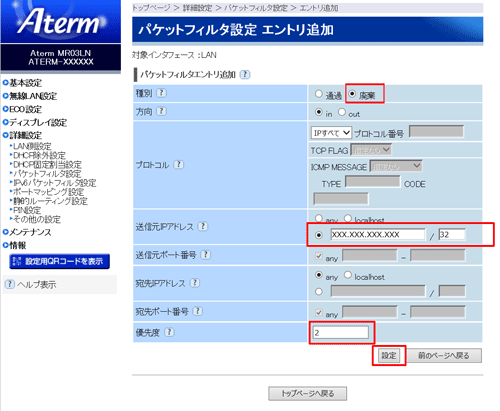
◆補足◆
- 「送信先IPアドレス」は、通信を制御するパソコンのIPアドレスに置き換えます。「優先度」はもっとも小さい空き番号で登録します。
- 8.
- 「前のページへ戻る」をクリックします。
- 9.
- 「パケットフィルタエントリ」に設定内容が表示されます。